Невидљиви знакови за форматирање у Мицрософт Ворд-у
Усклађеност са правописом је једно од кључних правила приликом рада са текстуалним документима. Овде се не ради само о граматици или стилу писања, већ ио правилном форматирању текста у целини. Да бисте проверили да ли сте исправно разместили интервал између ставова, ако су непотребни размаци или табови стављени у МС Ворд, можете користити скривене знаке за обликовање или једноставније невидљиве симболе.
Лекција: Форматирање текста у Ворду
У ствари, није увек могуће одредити од првог пута када је документ користио случајно притискањем тастера "ТАБ" два пута или двоструким притиском размакнице уместо једног. Само знакови који се не могу штампати (скривени знаци за обликовање) и омогућавају вам да идентификујете "проблематична" места у тексту. Ови знакови се не штампају и не појављују се у документу по подразумеваној вредности, али их укључите и подешавање поставки екрана је једноставно.
Садржај
Омогућите невидљиве знакове
Да бисте омогућили скривене карактере за форматирање у тексту, морате притиснути само једно дугме. Зове се "Прикажи све карактере" , али се налази на картици "Почетна" у групи алатки "Параграф" .
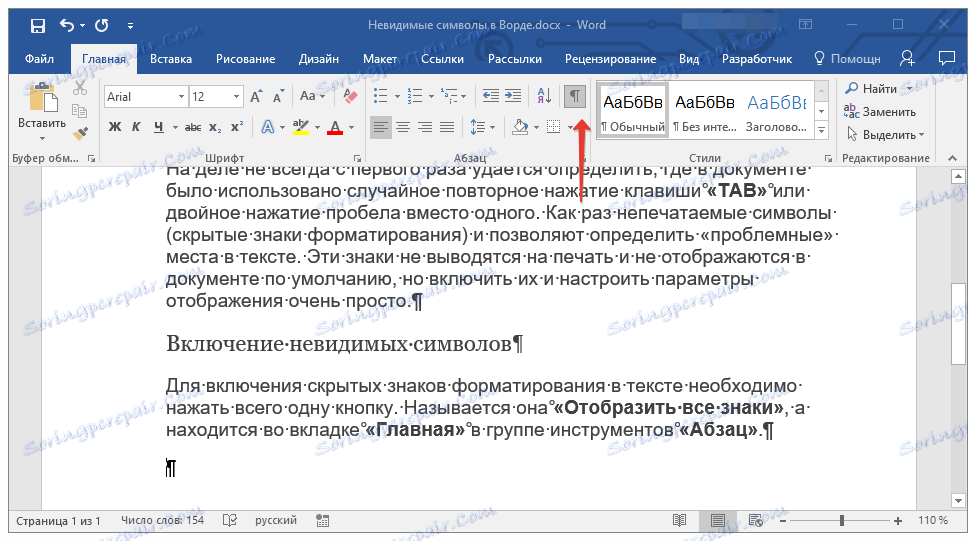
Омогућавање овог режима је могуће не само помоћу миша, већ и тастера "ЦТРЛ + *" на тастатури. Да бисте искључили приказ невидљивих знакова, довољно је да више пута притиснете исту комбинацију тастера или дугме на пречици.
Подешавање приказа скривених знакова
Подразумевано, када је овај режим активан, приказују се сви скривени карактери за обликовање. Ако га онемогућите, сви симболи који су означени у поставкама самог програма ће бити скривени. Стога је могуће направити тако да су неки од знакова увек видљиви. Можете конфигурисати скривене знакове у одељку "Поставке".
1. Отворите картицу "Датотека" на траци са алаткама за брзи приступ, а затим идите у одељак "Опције" .
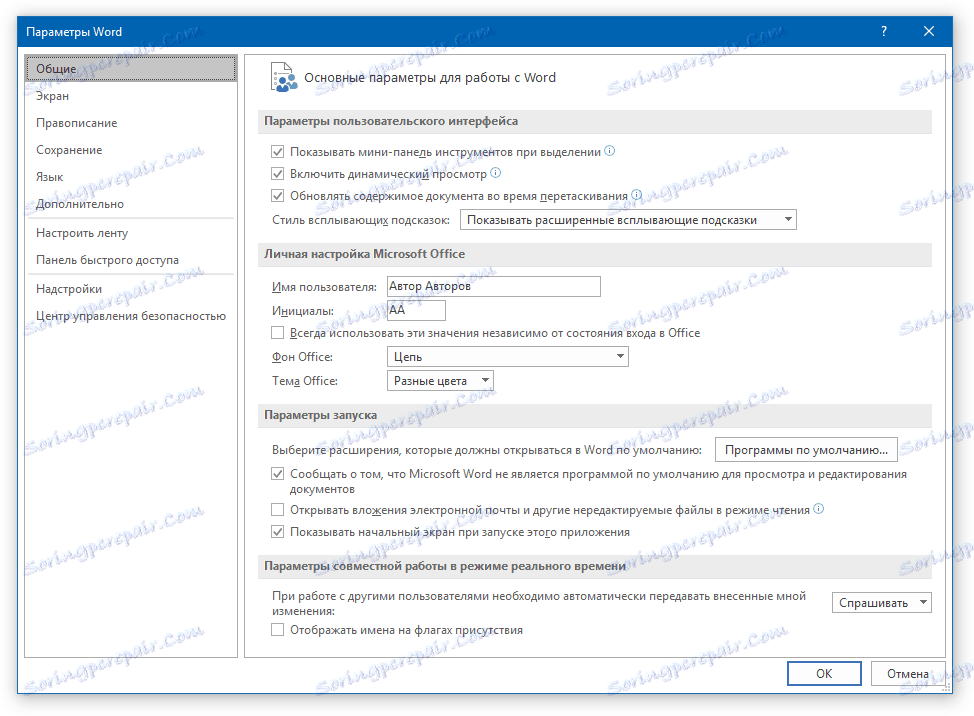
2. Изаберите ставку "Сцреен" и потврдите избор у пољу "Увек прикажите ове ознаке за форматирање на екрану" .
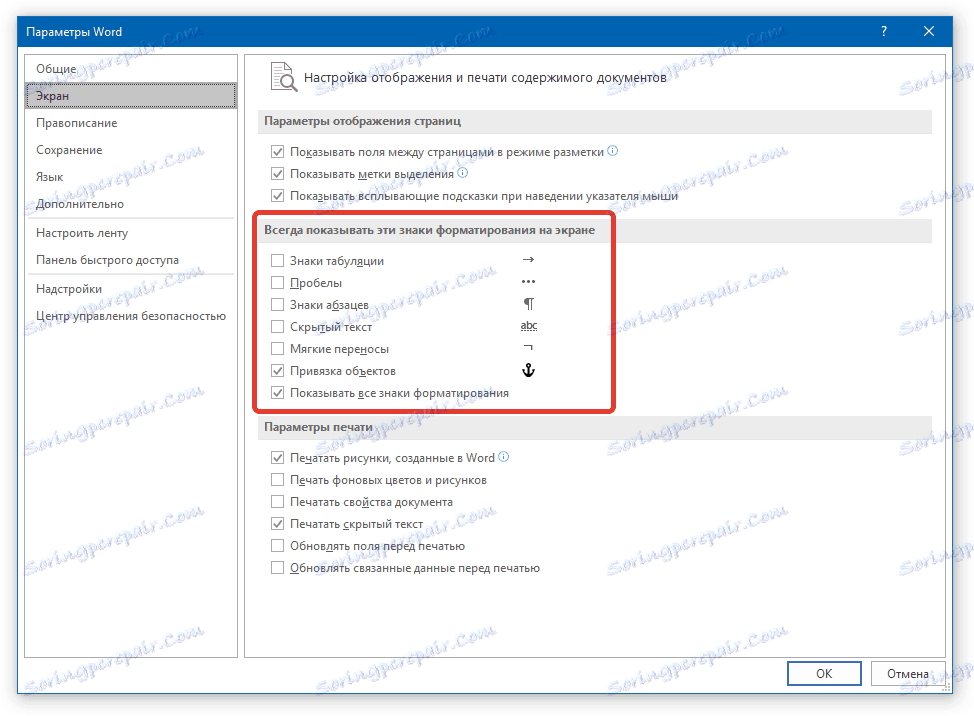
Напомена: Ознаке за форматирање, испред које су ознаке за потврду постављене, увек ће бити видљиве, чак и ако је режим "Прикажи све карактере" онемогућен.
Знак скривених формата
У одељку опција МС Ворд који је горе описан, могли сте да видите које невидљиве знакове. Хајде да погледамо сваки од њих.
Знак скривених формата
У одељку опција МС Ворд који је горе описан, могли сте да видите које невидљиве знакове. Хајде да погледамо сваки од њих.
Таб ознаке
Овај непотписни знак вам омогућава да видите место у документу на којем је притиснут тастер "ТАБ" . Приказује се као мала стрелица која показује на десно. За више информација о уносу табова у Мицрософтов текст едитор, погледајте наш чланак.

Спацинг цхарацтер
Простори се односе и на непописне знакове. Када је укључен режим "Прикажи све карактере", они су у облику минијатурних тачака које се налазе између речи. Једна тачка је један простор, дакле, ако има више поена, извршена је грешка приликом куцања - простор је притиснут двапут или још више пута.
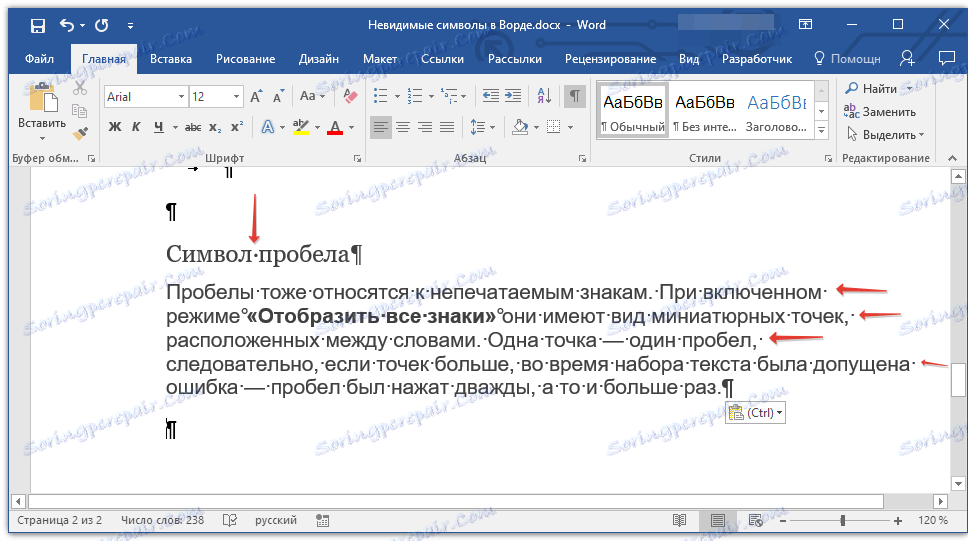
Лекција: Како уклонити велике просторе у Ворду
Осим уобичајеног празњења, можете такође ставити не-разбијајући простор у Ворд, што може бити корисно у многим ситуацијама. Овај скривени знак има облик минијатурног круга који се налази на врху линије. Више детаља о томе шта је овај знак и зашто је то можда потребно, написано је у нашем чланку.

Лекција: Како направити не-рушење простора у Ворду
Знак за став
Симбол "пи", који је, иначе, представљен на дугмету "Прикажи све знакове" , представља крај става. То је место у документу у којем је притиснут тастер ЕНТЕР . Одмах након што тај скривени карактер почиње новим параграфом, курсор се поставља на почетак нове линије.
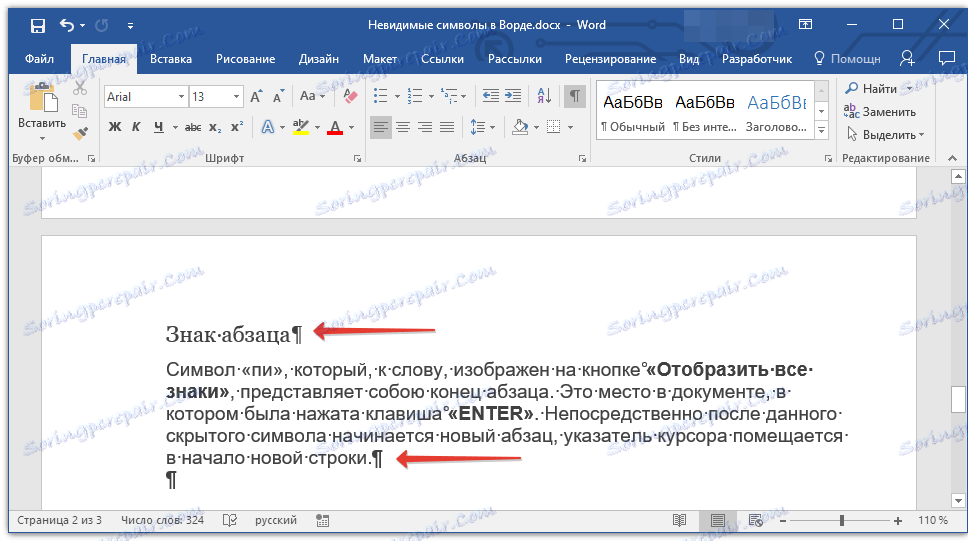
Лекција: Како уклонити ставове у Ворду
Одломак текста, који се налази између два знака "пи", ово је параграф. Особине овог фрагмента текста могу се прилагодити без обзира на особине остатка текста у документу или осталим параграфима. Ова својства укључују поравнање, размаци између линија и параграфа, нумерисање и низ других параметара.
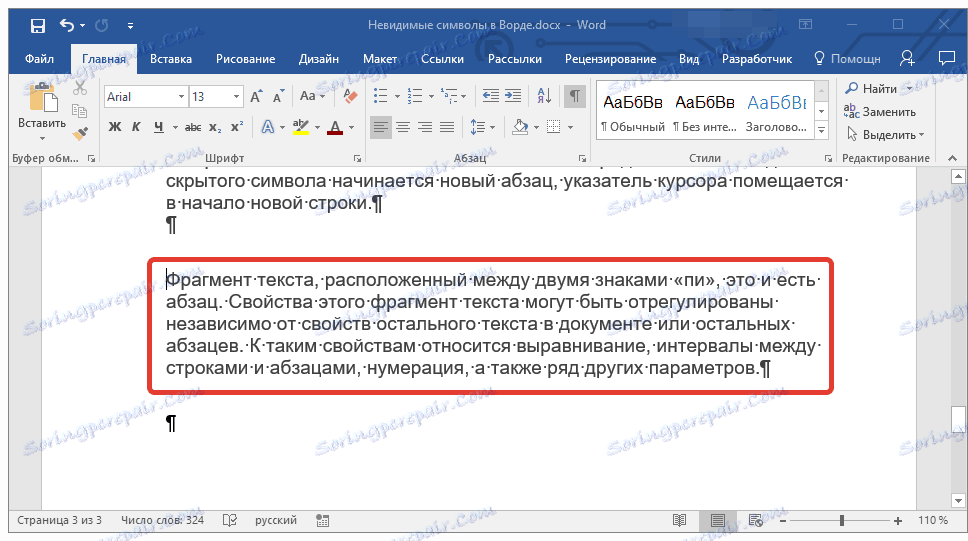
Лекција: Подешавање интервала у МС Ворду
Феед феед
Феед феед је приказан у облику закривљене стрелице, управо оног који је нацртан на тастеру "ЕНТЕР" на тастатури. Овај симбол означава место у документу где се линија завршава, а текст се наставља на новом (следећем). Принудно превођење линије можете додати помоћу тастера "СХИФТ + ЕНТЕР" .
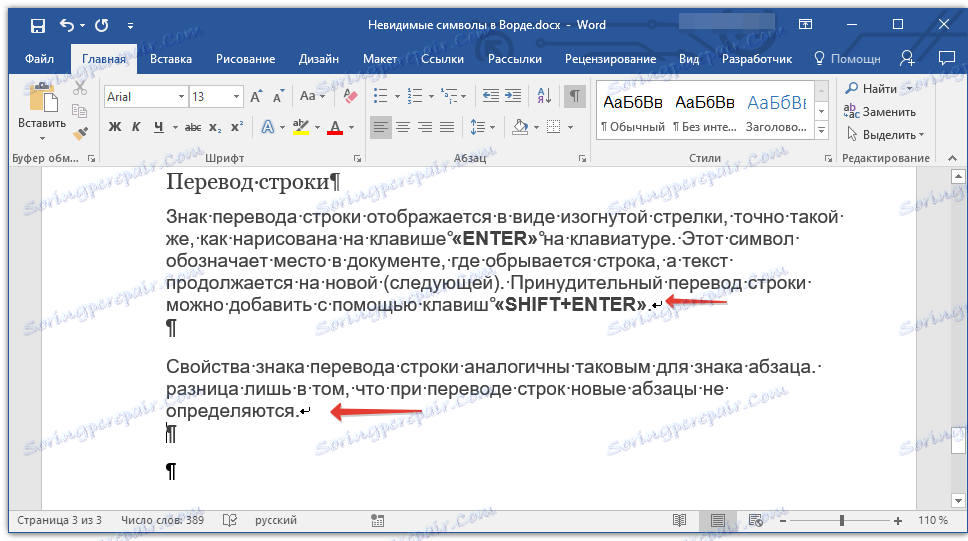
Карактеристике карактера нове линије су исте као и ознаке пасуса. Једина разлика је у томе што када преведете нове линије, нови пасуси нису дефинисани.
Скривени текст
У Речи можете сакрити текст који смо раније писали о томе. У режиму "Прикажи све карактере" скривени текст означава испрекидана линија која се налази испод овог текста.
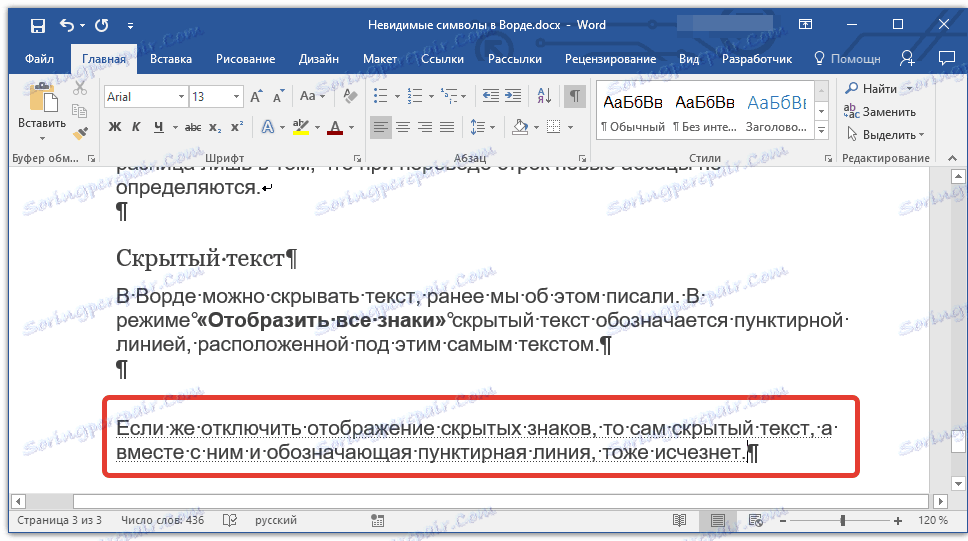
Лекција: Сакривање текста у Ворду
Ако искључите приказ скривених знакова, онда скривени текст и сама тачкаста линија такође нестаје.
Обвезни објекти
Симбол везивања предмета, или како се назива, сидро, означава место у документу коме је додато, а затим се промени облик или графички објекат. За разлику од свих других скривених карактера за обликовање, по дефаулту се приказује у документу.
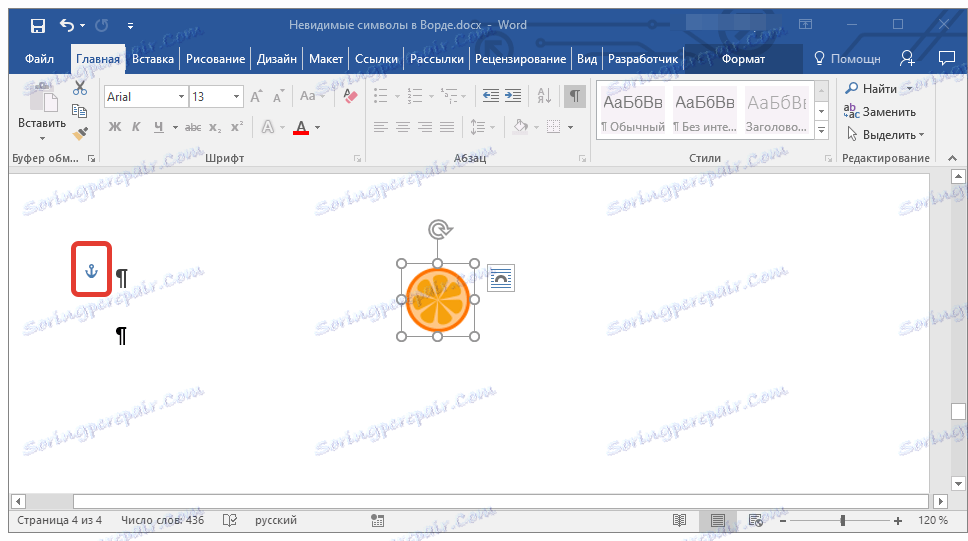
Крај ћелије
Овај симбол се може видети у табелама. Бити у ћелији означава крај последњег параграфа који се налази унутар текста. Такође, овај симбол означава стварни крај ћелије, ако је празан.
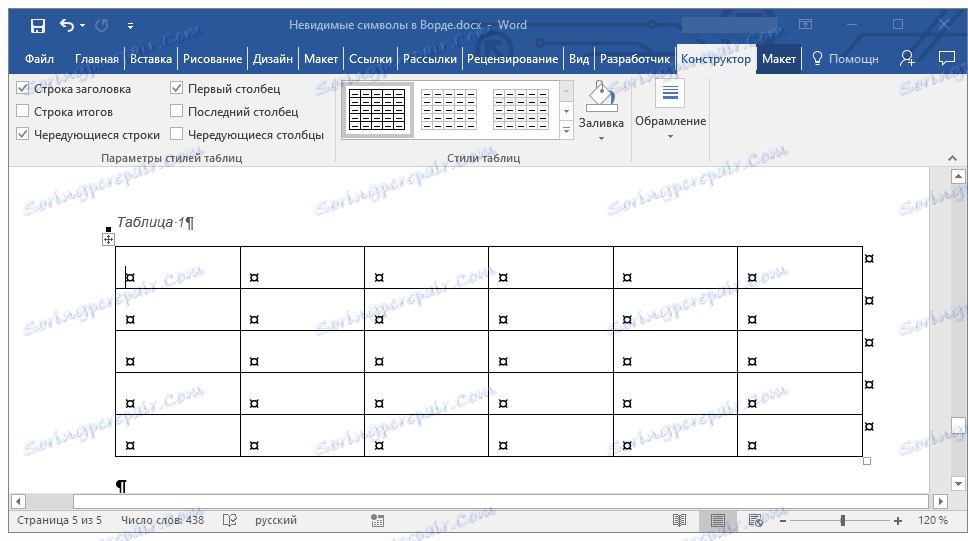
Лекција: Креирање табела у МС Ворду
То је све, сада знате тачно шта су скривени знакови за обликовање (невидљиви симболи) и зашто су они потребни у Речи.